I fönstret Relationer kan du definiera relation mellan objekt som lagras i flera Access-tabeller. Det är tillgängligt genom att klicka på Databasverktyg > Relationer.
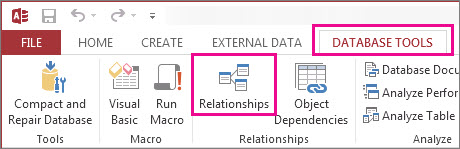
Relationer är som de regler som styr hur data är anslutna i databasen. I en välnormaliserad orderbehandlingsdatabas har du förmodligen kundinformation i en tabell och orderinformation i en annan tabell. Du vill vara säker på att kunderna inte separeras från sina beställningar, eller hur? Och du vill inte att en order skapas som inte har en giltig kund ansluten till den. I fönstret Relationer kan du ange de här reglerna så att de gäller i hela databasen.
Om du har skapat en Access-fråga tidigare kommer du att märka att fönstret Relationer liknar den övre delen av frågeverktyget:
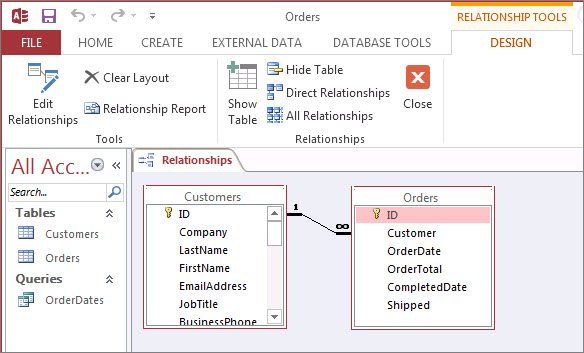
I fönstret Relationer använder du kommandona på fliken Design för att lägga till tabeller i vyn och sedan drar du fält mellan tabeller för att konfigurera relationerna. I det här exemplet tillåter relationen att flera order kopplas till varje kund, men det hindrar dig från att skapa en order för en kund som inte finns. När du har konfigurerat de här reglerna i fönstret Relationer gäller de för hela databasen (om du till exempel skapar en ny fråga konfigureras kopplingarna automatiskt enligt dina relationsregler).
Obs!: Om du tar bort en tabell från fönstret Relationer tas den inte bort från databasen, och inte heller relationer som du redan har upprättat tas bort.
Saker du kan göra
|
Aktivitet |
Så här gör du |
|---|---|
|
Lägga till en tabell eller fråga i fönstret |
Klicka på Design > Lägg till tabeller (Visa tabell i Access 2013 ), markera den tabell eller fråga du vill använda och klicka sedan på Lägg till. |
|
Ta bort en tabell eller fråga från fönstret |
Markera tabellen eller frågan och tryck sedan på DELETE. |
|
Dölja en tabell eller fråga |
Högerklicka på tabellen eller frågan och klicka sedan på Dölj tabell. |
|
Skapa en relation |
Dra ett fält från en tabell eller fråga till motsvarande fält i den andra tabellen eller frågan. |
|
Ange egenskaper för en relation |
Högerklicka på relationslinjen mellan två tabeller (det kan ta några försök att träffa den exakt rätt) och klicka sedan på Redigera relation. |
|
Ta bort en relation |
Högerklicka på relationslinjen mellan två tabeller (det kan ta några försök att träffa den exakt rätt) och klicka sedan på Ta bort. |
|
Visa alla relationer |
Klicka på Design > Alla relationer. |
|
Visa relationer för en viss tabell |
Markera tabellen och klicka sedan på Design > Direkta relationer. |
|
Visa relationerna för en tabell utan att visa relationerna för andra tabeller |
Klicka på Design > Verktyg > Radera layout. Lägg till den tabell som du vill se relationer för (Designa > relationer > Lägg till tabeller (Visa tabell i Access 2013 ),) och klicka sedan på Design > Relationer > Direkta relationer. |
|
Justera tabellstorleken så att ytterligare fält och relationer visas. Obs Kräver Access för Microsoft 365. |
Om du vill storleksanpassa tabellen automatiskt högerklickar du på en tabell och väljer Storlek för att passa. Eller dubbelklicka på en tabellkant på:
|
|
Markera en delmängd av tabellerna Obs Kräver Access för Microsoft 365. |
Så här fokuserar du på vissa tabeller och deras relationer:
Båda dessa åtgärder markerar delmängden av tabeller med en tjockare kantlinje. Om du vill avmarkera klickar du utanför markeringen. Om du vill flytta markeringen klickar du på och drar till en annan plats. |
|
Använda mushjulet Obs Kräver Access för Microsoft 365. |
Rulla lodrätt genom att rulla mushjulet uppåt eller nedåt. Rulla vågrätt genom att trycka på Skift och sedan rulla mushjulet uppåt eller nedåt. |
Nu när du är uppdaterad i fönstret Relationer kan du lära dig hur du skapar, redigerar eller tar bort en relation.










